win10如何调整任务栏高度?win10任务栏高度调整指南
来源:纯净之家
时间:2024-02-09 21:57:24 496浏览 收藏
亲爱的编程学习爱好者,如果你点开了这篇文章,说明你对《win10如何调整任务栏高度?win10任务栏高度调整指南》很感兴趣。本篇文章就来给大家详细解析一下,主要介绍一下,希望所有认真读完的童鞋们,都有实质性的提高。
win10自定义任务栏高度怎么设置?不少的win10用户们在使用电脑的时候想将自己的任务栏调整高度,那么这要怎么设置?用户们可以直接的进入到注册表编辑器下然后找到WindowMetrics文件夹来直接的进行设置就可以了。下面就让本站来为用户们来仔细的介绍一下win10自定义任务栏高度设置方法吧。
win10自定义任务栏高度设置方法
1、在Cortana搜索栏输入regedit后回车,进入注册表编辑器。
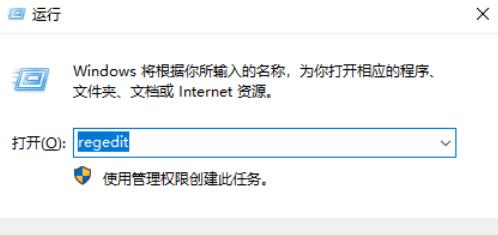
2、接着,在打开的界面中,依次点击展开“HKEY_CURRENT_USER\Control Panel\Desktop\WindowMetrics”,双击打开其中的“MenuHeight”,可以看到当前默认的数值数据值为“-285”,如图所示。
这一数值是由以下公式计算得来:
MenuHeight像素值 == -15 x 菜单栏高度值。
因此:-285 == -15 x 19,“19”即为当前默认高度。
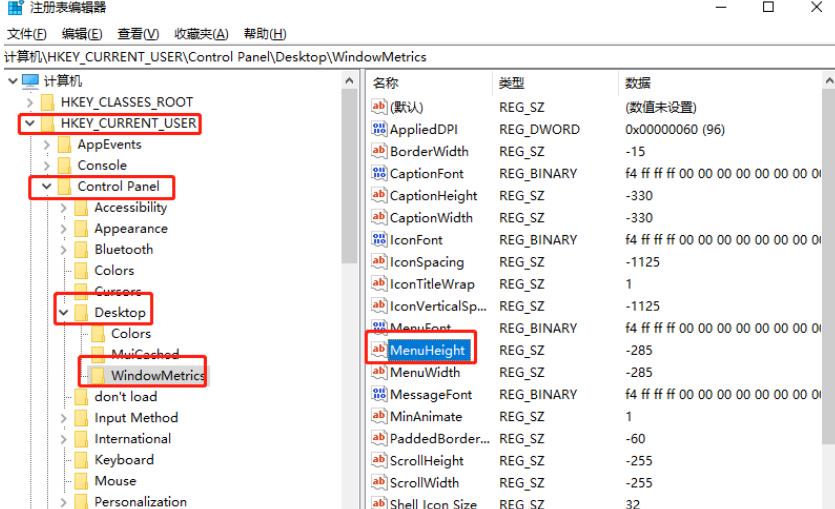
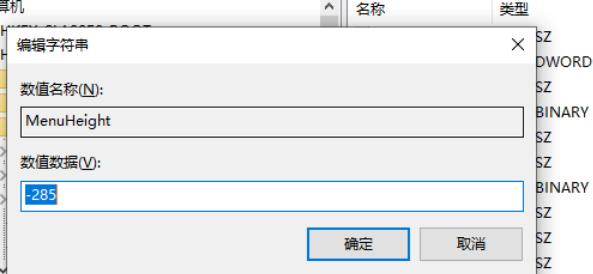
3、然后,如果想要增加菜单栏的高度,只需要将公式中的数值大于19即可,如设置为30,则MenuHeight的数值数据值该输入“-450”(-15 x 30 == 450),如图所示。
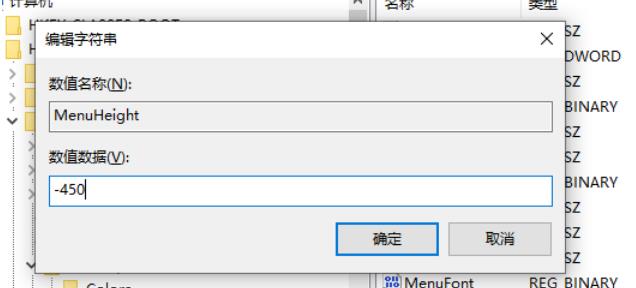
好了,本文到此结束,带大家了解了《win10如何调整任务栏高度?win10任务栏高度调整指南》,希望本文对你有所帮助!关注golang学习网公众号,给大家分享更多文章知识!
-
501 收藏
-
501 收藏
-
501 收藏
-
501 收藏
-
501 收藏
-
392 收藏
-
118 收藏
-
485 收藏
-
329 收藏
-
361 收藏
-
444 收藏
-
205 收藏
-
168 收藏
-
268 收藏
-
226 收藏
-
348 收藏
-
136 收藏
-

- 前端进阶之JavaScript设计模式
- 设计模式是开发人员在软件开发过程中面临一般问题时的解决方案,代表了最佳的实践。本课程的主打内容包括JS常见设计模式以及具体应用场景,打造一站式知识长龙服务,适合有JS基础的同学学习。
- 立即学习 543次学习
-

- GO语言核心编程课程
- 本课程采用真实案例,全面具体可落地,从理论到实践,一步一步将GO核心编程技术、编程思想、底层实现融会贯通,使学习者贴近时代脉搏,做IT互联网时代的弄潮儿。
- 立即学习 516次学习
-

- 简单聊聊mysql8与网络通信
- 如有问题加微信:Le-studyg;在课程中,我们将首先介绍MySQL8的新特性,包括性能优化、安全增强、新数据类型等,帮助学生快速熟悉MySQL8的最新功能。接着,我们将深入解析MySQL的网络通信机制,包括协议、连接管理、数据传输等,让
- 立即学习 500次学习
-

- JavaScript正则表达式基础与实战
- 在任何一门编程语言中,正则表达式,都是一项重要的知识,它提供了高效的字符串匹配与捕获机制,可以极大的简化程序设计。
- 立即学习 487次学习
-

- 从零制作响应式网站—Grid布局
- 本系列教程将展示从零制作一个假想的网络科技公司官网,分为导航,轮播,关于我们,成功案例,服务流程,团队介绍,数据部分,公司动态,底部信息等内容区块。网站整体采用CSSGrid布局,支持响应式,有流畅过渡和展现动画。
- 立即学习 485次学习
